Perintah dig untuk meminta rekod DNS
Perintah traceroute untuk mendiagnosis masalah rangkaian
Perintah scp untuk memindahkan fail antara peranti
Perintah nc (netcat) untuk mengimbas port dan memindahkan fail
Perintah rsync untuk mengklon direktori antara peranti
Tutorial ini adalah lanjutan dari Perintah Rangkaian Linux Asas, walaupun ia dimulai dengan perintah mudah untuk pencarian DNS, semua perintah penting untuk mendiagnosis masalah. Dalam tutorial ini beberapa contoh untuk setiap arahan ditunjukkan dan dijelaskan secara ringkas.
Perintah nslookup dan host untuk meminta rekod DNS
Menurut Wikipedia “nslookup adalah alat baris perintah pentadbiran rangkaian yang terdapat di banyak sistem operasi komputer untuk meminta Sistem Nama Domain (DNS) untuk mendapatkan nama domain atau pemetaan alamat IP, atau catatan DNS lain."
Dalam contoh berikut, perintah nslookup digunakan untuk menyelesaikan alamat IP linuxhint.com.
nslookup linuxhint.com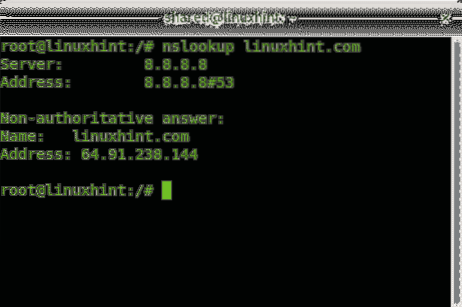
Contoh berikut menunjukkan rekod mx untuk linuxhint.com dengan menggunakan pilihan -taip = mx.
nslookup -type = mx linuxhint.com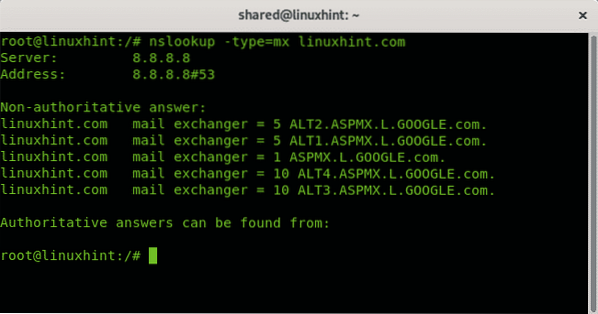
Sebagai alternatif, anda boleh menggunakan hos perintah untuk mendapatkan resolusi carian dan rekod mx:
linuxhint hos.com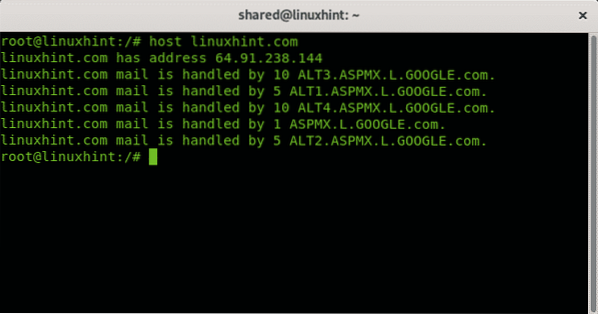
Perintah dig untuk meminta rekod DNS
The menggali perintah (Domain Information Groper) memerlukan penerangan yang lebih panjang untuk memahami outputnya (periksa bahagian Memahami dig output output)
menggali linuxhint.com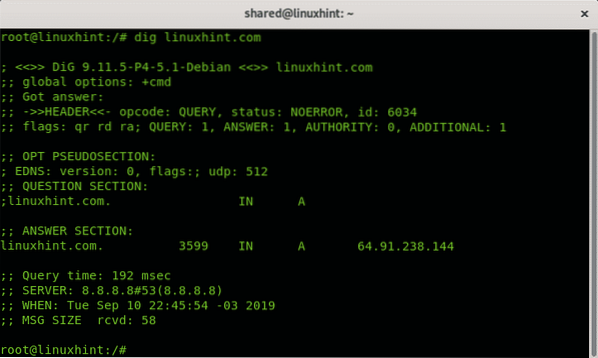
Di mana (Memahami output arahan dig):
Baris pertama ; <<>> DiG 9.11.5-P4-5.1-Debian <<>> linuxhint.com menunjukkan versi dig yang digunakan.
Garis berikut menunjukkan dig mendapat jawapan untuk pertanyaan tanpa kesilapan, nombor IDnya, bahagian bendera dalam kes ini menunjukkan bahawa ia mencetak respons pertanyaan (qr), Recursion Desired (rd) dan Recursion Available (ra). Selebihnya mencetak kuantiti hasil.
;; - >> KETUA<<- opcode: QUERY, status: NOERROR, id: 6034
;; bendera: qr rd ra; SOALAN: 1, JAWAPAN: 1, KEBENARAN: 0, TAMBAHAN: 1
Baris seterusnya menunjukkan keserasian EDNS (Extension mekanisme untuk DNS), sementara bahagian Soalan menunjukkan apa yang diminta (linuxhint.alamat com).
;; OPE PSEUDOSECTION:; EDNS: versi: 0, bendera:; udp: 512
;; BAHAGIAN SOALAN:
; linuxhint.com.
Bahagian jawapan memberikan hasilnya, linuxhint.alamat IP com (A).
;; BAHAGIAN JAWAPAN:linuxhint.com. 3599 DALAM 64.91.238.144
Selebihnya adalah penerangan tambahan mengenai bagaimana pertanyaan dijalankan, masa, pelayan DNS dan ukuran.
;; Masa pertanyaan: 192 msec;; SERVER: 8.8.8.8 # 53 (8.8.8.8)
;; KETIKA: Sel 10 Sep 22:45:54 -03 2019
;; UKURAN MSG rcvd: 58
Penting untuk menyoroti semua dari semua yang disebutkan di atas hanya garis tanpa “;” relevan, garis bermula dengan “;” adalah komen.
Secara lalai, penggalian berfungsi melalui DNS tempatan kami (pada Linux yang ditentukan dalam fail / etc / resolv.conf). Kita boleh menentukan DNS dengan menambahkan a @ awalan.
Contoh berikut memerintahkan penggalian untuk menggunakan 1.1.1.1 DNS dan elakkan semua komen dengan pilihan +pendek.
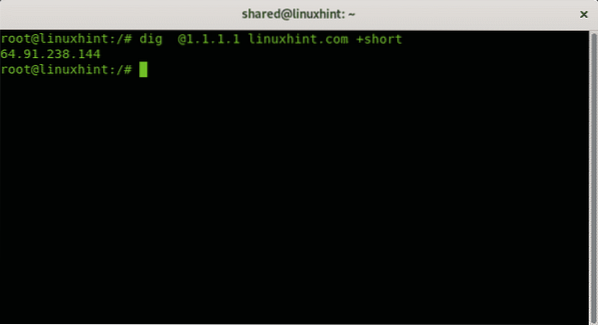
Untuk mengakhiri pengenalan untuk menggali, contoh terakhir yang menunjukkan rekod CNAME untuk LinuxHInt:
menggali linuxhint.com CNAME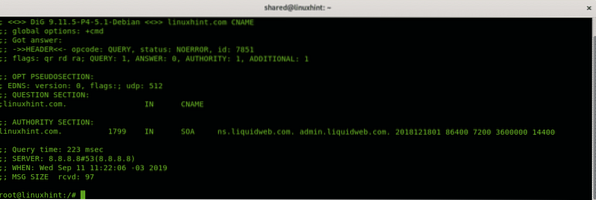
Anda boleh menggunakan dig untuk mendapatkan sebarang jenis rekod DNS seperti rekod MX.
Perintah traceroute untuk mendiagnosis masalah rangkaian
Semua sistem operasi moden merangkumi ciri traceroute (baru-baru ini dijelaskan dalam Nmap traceroute). Fungsi ini sangat baik untuk mendiagnosis masalah rangkaian, termasuk ujian kelajuan dan paket yang tidak dapat mencapai tujuan. Apabila lalu lintas melalui internet, setiap perantaraan peranti perutean disebut "hop", traceroute membantu untuk mengenal pasti hops apa yang mempengaruhi lalu lintas kita dengan cara tertentu, misalnya, menunda atau menyekat.
Contoh berikut menunjukkan jejak mudah, tanpa pilihan, untuk linuxhint.com
traceroute linuxhint.com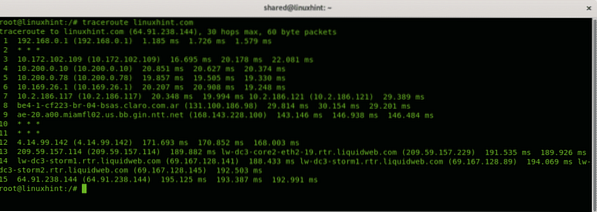
Dalam contoh di atas, anda melihat 15 hop, atau peranti penghala dari penghala tempatan saya 192.168.0.1 untuk mencapai linuxhint.com, sebilangan hop, 2, 10 dan 11 tidak bertindak balas terhadap paket traceroute (* * *).
Mari ambil satu baris untuk memeriksa:
Di sebelah kanan anda dapat melihat waktu pulang pergi (RTT), ia memberikan tiga kali kerana secara lalai traceroute menghantar 3 paket, anda dapat mengubahnya dengan menggunakan -q pilihan.
Contoh berikut akan menunjukkan hanya satu hasil RTT setiap baris:
traceroute -q 1 linuxhint.com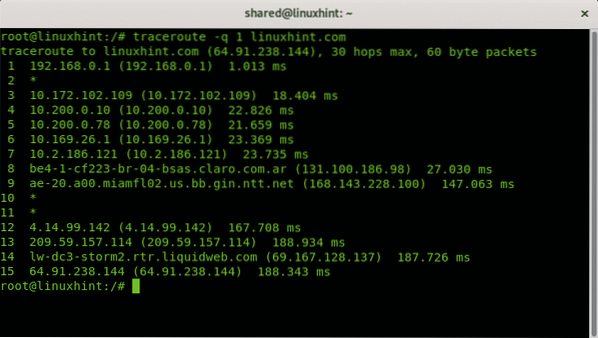
Sekiranya sambungan lambat, atau anda tidak dapat mencapai tujuan dengan menggunakan traceroute, anda dapat menentukan hop apa yang menimbulkan masalah.
Perintah scp untuk memindahkan fail antara peranti
Perintah scp adalah perintah yang harus diketahui oleh setiap pentadbir, atau pengguna untuk memindahkan fail antara peranti Linux, ini dijelaskan dengan mendalam di Menggunakan Perintah scp, tetapi akan dikutip dalam tutorial ini juga.
Contoh pertama menunjukkan cara menyalin fail dari komputer jauh ke komputer tempatan, sintaksnya adalah:
nama pengguna scp @ X.X.X.X: / jalan / ke / jauh / fail / tempatan / direktori / di mana / untuk / simpan / fail /Di mana:
scp = memanggil program
Nama pengguna = gantikannya dengan nama pengguna yang betul
@ = memisahkan nama pengguna dan host / ip
X.X.X.X = ganti dengan host / ip yang betul.
: / jalan / ke / jauh / fail = tentukan lokasi jauh fail yang akan diambil.
/ local / direktori / di mana / untuk / simpan / fail / = gantikannya untuk direktori tempatan di mana anda ingin menyimpan fail.
Dalam kes saya, saya menyambung ke peranti jauh dengan IP 192.168.0.1 menggunakan pengguna linuxhint untuk menyalin Vagrantfile fail yang disimpan di direktori utama pengguna linuxhint, dan saya menyalinnya ke rumah pengguna tempatan yang dipanggil dikongsi.
scp linuxhint @ 192.168.0.3: / rumah / linuxhint / Vagrantfile / rumah / berkongsi /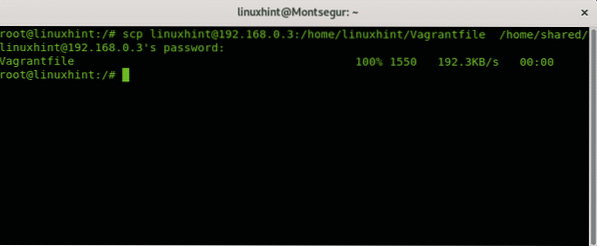
Contoh berikut menunjukkan cara menyalin fail tempatan ke peranti jauh:
scp / home / shared / Vagrantfile linuxhint @ 192.168.0.3: / rumah / linuxhint / Desktop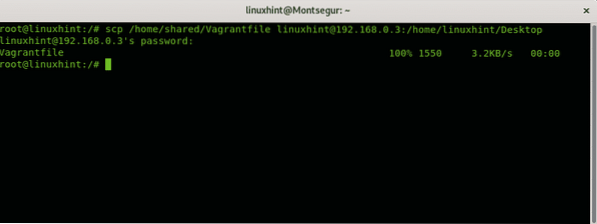
Di mana:
scp = memanggil program
NAMA FAIL = nama fail yang hendak dipindahkan
Nama pengguna = gantikannya dengan nama pengguna yang betul
@ = memisahkan nama pengguna dan host / ip
X.X.X.X = ganti dengan host / ip yang betul
: / remote / direktori = tentukan lokasi terpencil untuk menyimpan fail yang dipindahkan.
Perintah nc untuk memindahkan fail dan mengimbas port
The nc Perintah (netcat) adalah antara alat yang paling berguna untuk sysadmins, nc berguna untuk banyak tugas seperti mengarahkan, mengimbas port, diagnostik pelayan, pemindahan fail, pemantauan rangkaian dan banyak lagi. Tutorial ini menunjukkan dua contoh nc penggunaan perintah untuk mengimbas port dan memindahkan fail melalui rangkaian.
Contoh berikut menunjukkan bagaimana nc digunakan untuk mengirim fail yang disebut "linuxhint" dari komputer ke komputer lain melalui port 22.
Pada komputer tujuan, jalankan arahan berikut:
nc -l 22> linuxhint
Pada komputer yang menghantar jalankan:
nc 192.168.0.14 22 < linuxhint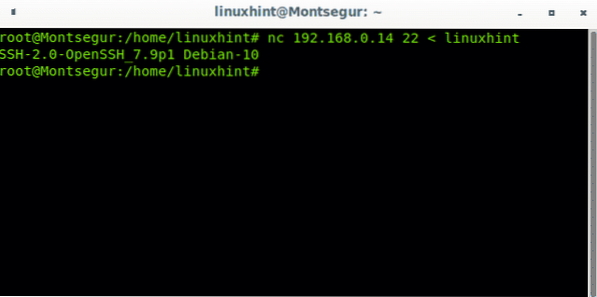
Saya periksa ada fail dengan menjalankan ls
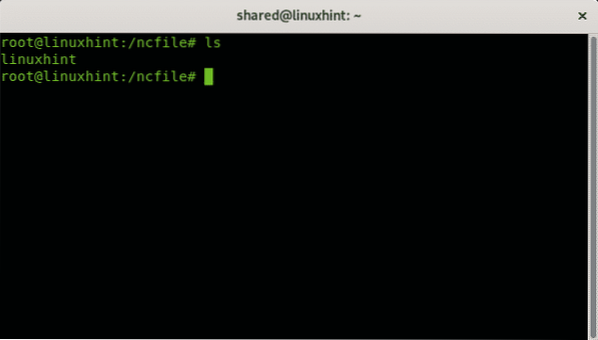
Contoh berikut menunjukkan bagaimana nc digunakan untuk mengimbas rentang port 22-80 pada linuxhint.com
nc -z -v linuxhint.com 22-80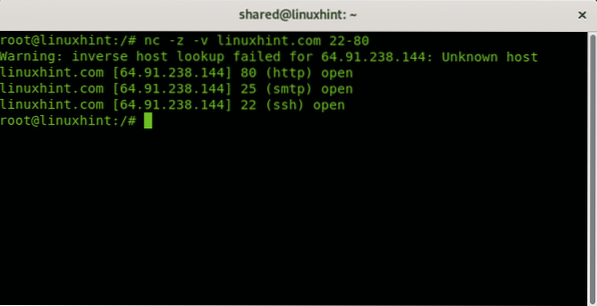
Perintah rsync untuk mengklon dan memfailkan direktori antara peranti
Perintah rsync adalah alat yang bagus untuk mengklon fail dan direktori dari peranti ke peranti lain, ia berguna untuk memastikan penyegerakan masa nyata antara peranti, anda dapat terus mengemas kini sandaran, membuat skrip untuk Perlindungan Data Berterusan dan banyak lagi. 2 contoh berikut menunjukkan cara menyegerakkan fail dan direktori dari dan ke pelayan.
Sintaks untuk menyalin fail dari pelayan ke direktori adalah:
rsyncDalam contoh berikut saya menyalin fail bernama linuxhint ke direktori semasa atau berfungsi (.)
rsync linuxhint @ 192.168.0.3: / rumah / linuxhint / linuxhint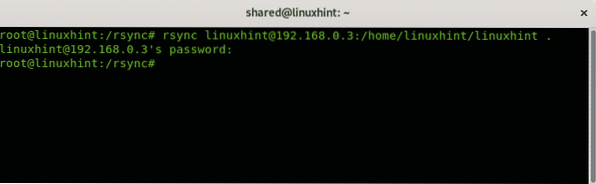
Saya periksa pemindahan fail dengan menjalankan ls pada direktori yang berfungsi
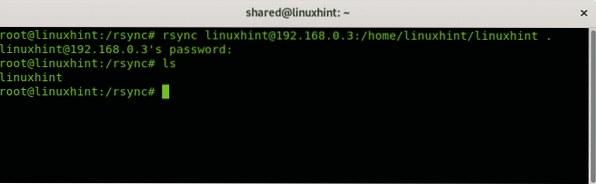
Contoh berikut menunjukkan cara mengklon direktori tempatan ke pelayan jauh, sintaksnya adalah:
rsync -avz:
Dalam contoh praktikal ini, saya mengkloning direktori yang dinamakan rsync ke direktori Desktop dari linuxhint pengguna di pelayan jauh.
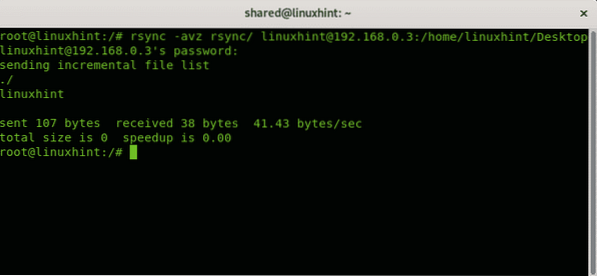
Di mana:
a = arkib
z = memampatkan
v = kesungguhan
Saya harap anda dapati penerangan ini mengenai arahan rangkaian Linux yang penting berguna untuk memahami kepentingannya ketika bekerja dengan rangkaian. Terus ikuti LinuxHint untuk petua dan kemas kini baru mengenai Linux dan rangkaian.
 Phenquestions
Phenquestions


